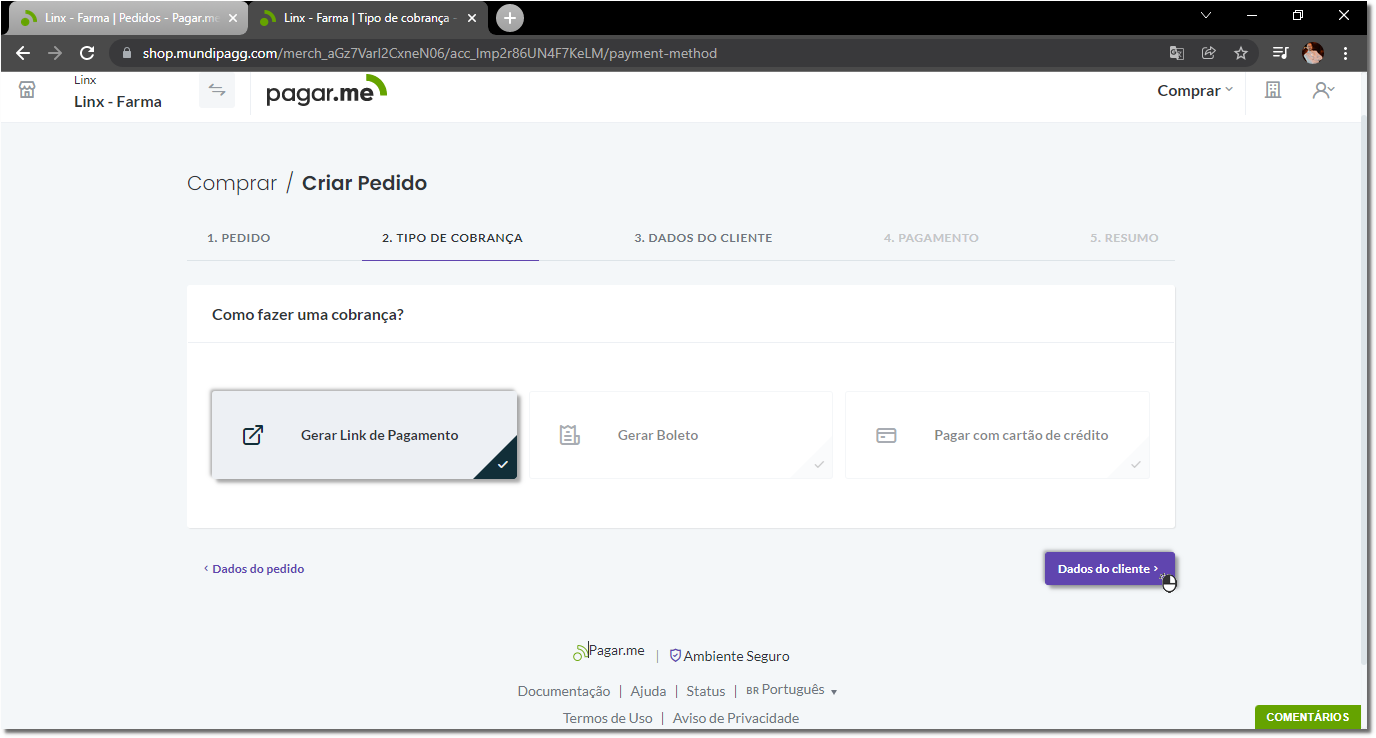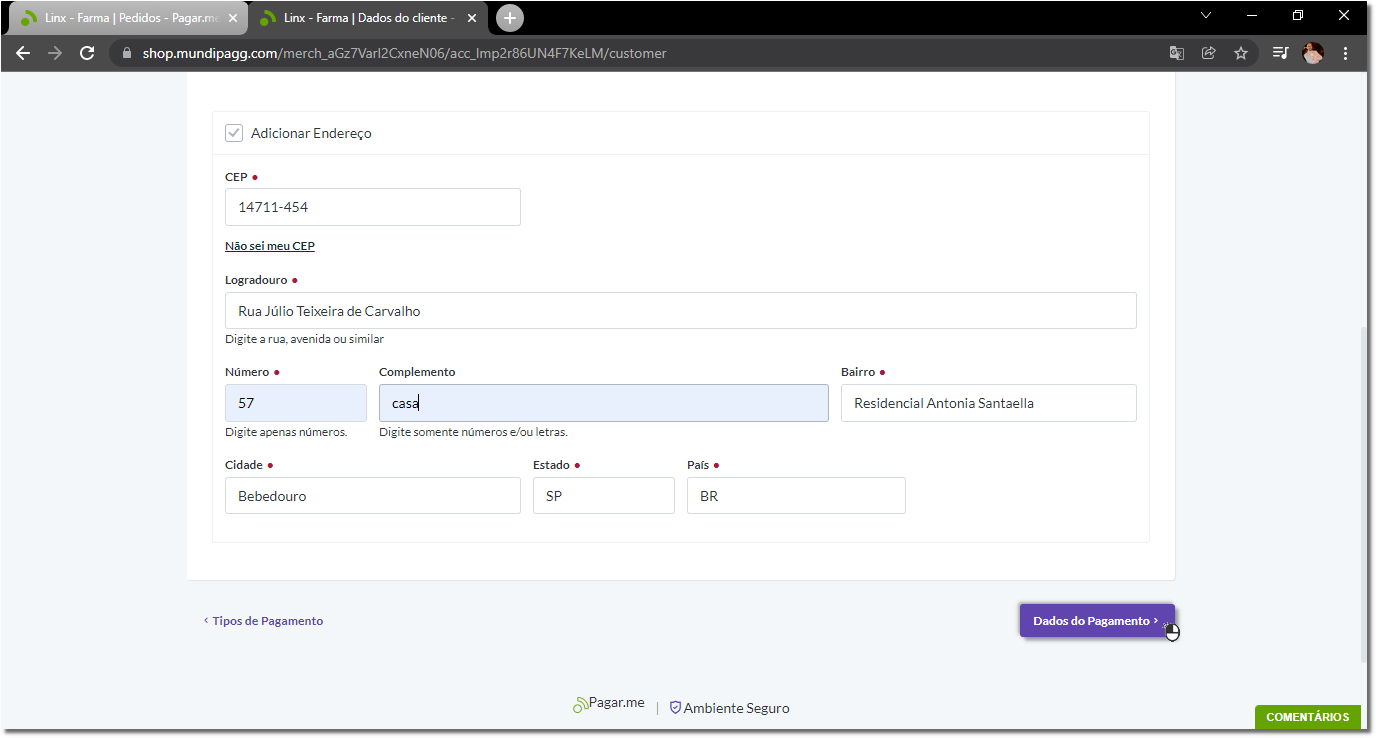Entre no portal https://dash.mundipagg.com/.
Digite o email para login e depois em  e depois digite a senha.
e depois digite a senha.

Figura 01 - Login
Caso não lembrar da senha  clique em
clique em 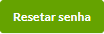 e seguirá para a próxima tela.
e seguirá para a próxima tela.

Figura 02 - Esqueci a Senha
O portal irá encaminhar um e-mail para que possa definir uma nova senha.
Após realizar o resete da senha, ou se já tiver com os dados, insira o "Email" e "Senha" e seguirá para a próxima tela.
 Clique em "Pagamentos".
Clique em "Pagamentos".

Figura 03 - Filtros
Em seguida selecione a aba “Pedidos” no menu lateral, e depois no botão  .
.

Figura 04 - Criar Pedido
 clique na opção “Criar um Pedido” e você será direcionado para a tela de criação do Link de Pagamento.
clique na opção “Criar um Pedido” e você será direcionado para a tela de criação do Link de Pagamento.

Figura 05 - Gerar Nova Pedido
Na tela “Criação de pedido” existem campos que deverão ser preenchidos para realizar a configuração do Link de Pagamento:
- Descrição: Digite a descrição do pedido;
- Valentia: Campo utilizado para identificar o valor;
- Quantidade: Digite o campo quantidade;
- Subtotal: Campo para totalização do item.
Em seguida, depois de preenchido os dados  clique no botão
clique no botão  .
.

Figura 06 - Endereço
Selecione a opção "Gerar Link de Pagamento" e em seguida no botão  .
.
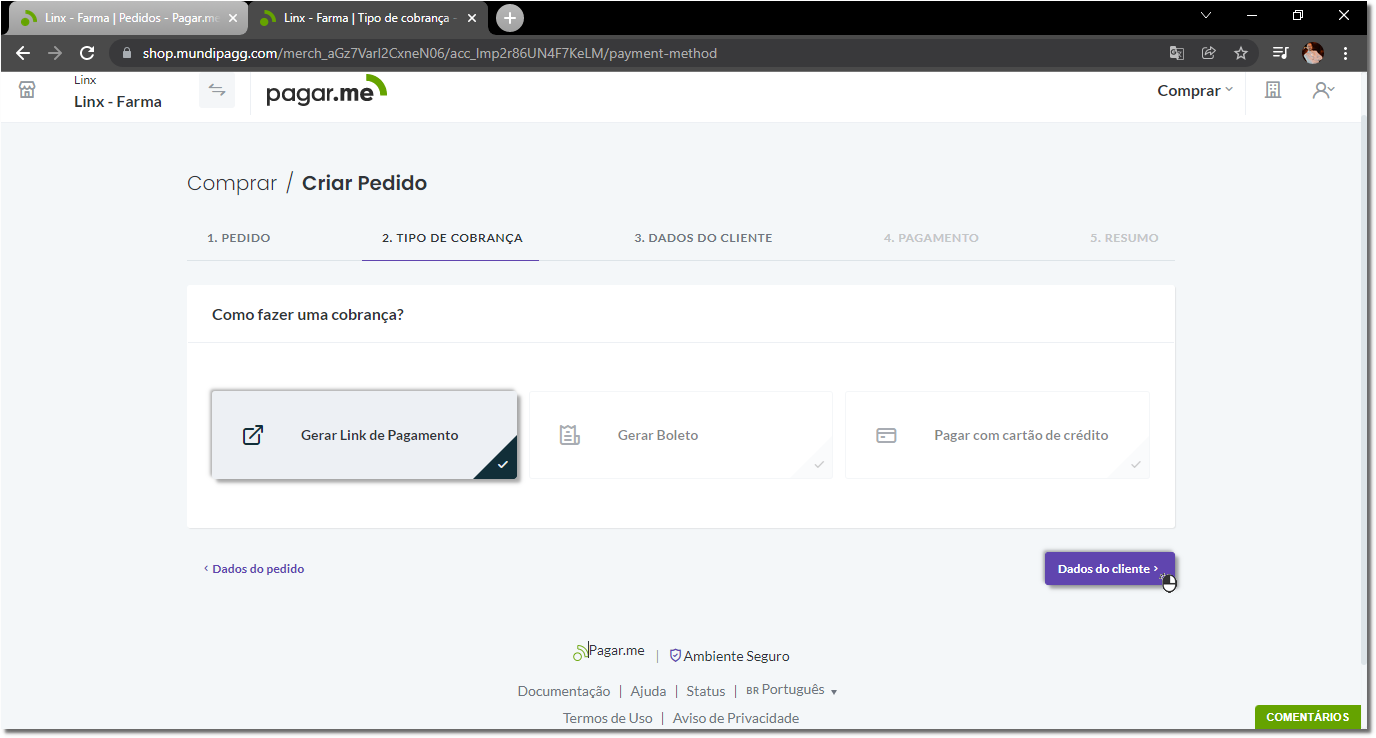
Figura 07 - Produtos
Preencha todos os dados de endereço e do cliente.
Em seguida selecione  .
.
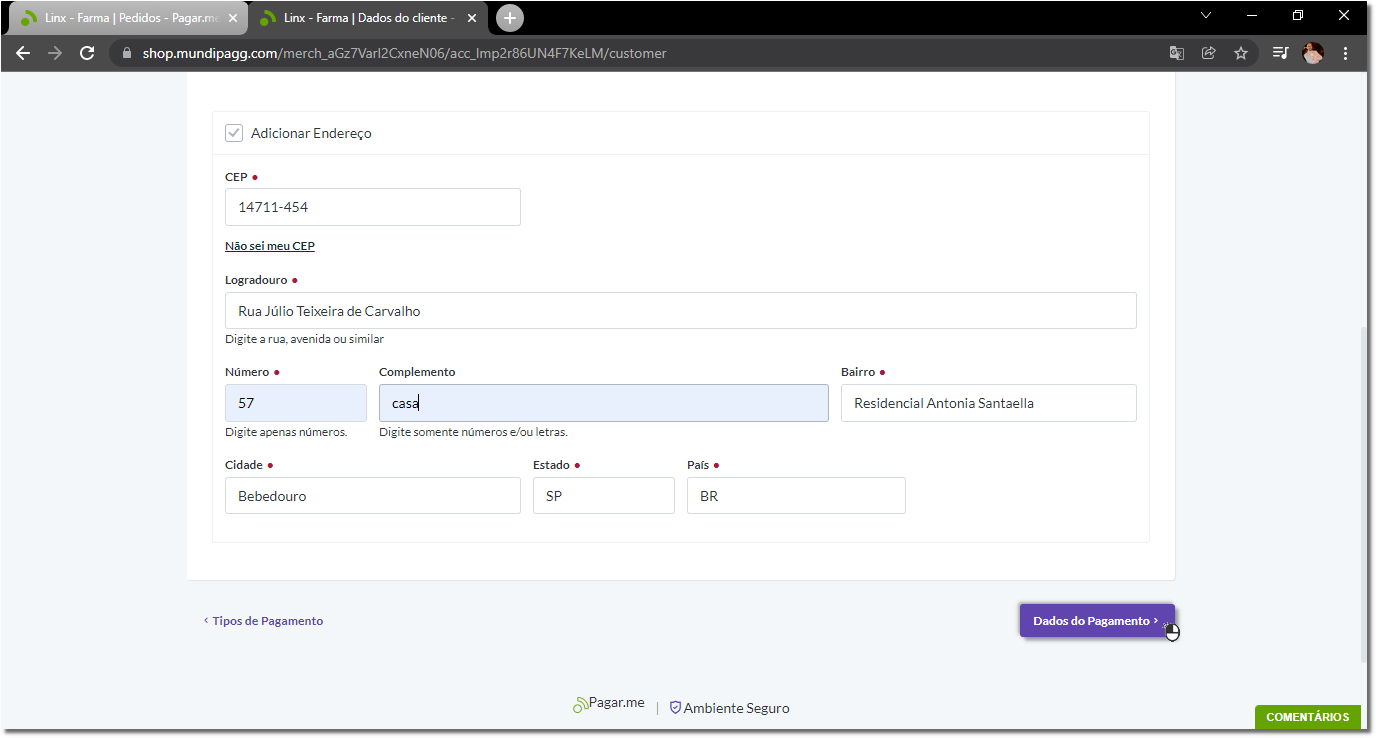
Figura 08 - Adicionar Produto/Serviço
Defina por quanto tempo o link estará ativo, a forma de pagamento permitida e  no botão
no botão  .
.

Figura 09 - Pagamento
Confirme todos os dados que foram inseridos nos passos anteriores e  clique em
clique em  .
.

Figura 10 - Parcelas
O link será gerado juntamente com a opção de envio por whatsapp ou email.

Figura 11 - Confirmação de Dados